การติดตั้งไดรเวอร์ใหม่มักจะได้ผล
- physxloader.dll เป็นไฟล์ DLL ที่เกี่ยวข้องกับ Nvidia และจำเป็นสำหรับแอปพลิเคชันเกมจำนวนมาก
- เราขอแนะนำให้ใช้เครื่องมือพิเศษเพื่อซ่อมแซมหรือเปลี่ยนไฟล์นี้เมื่อไฟล์หายไป
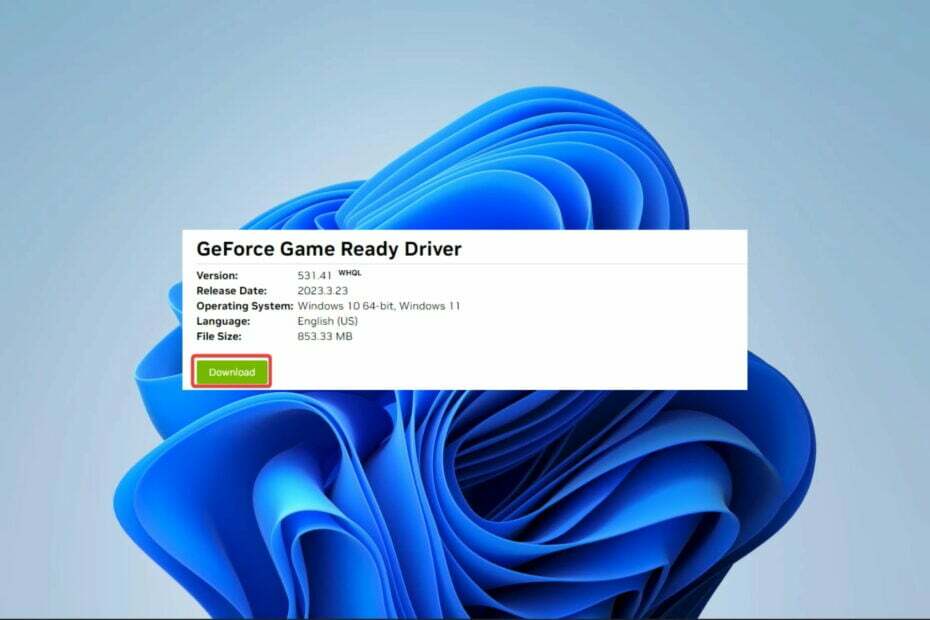
เอ็กซ์ติดตั้งโดยคลิกที่ไฟล์ดาวน์โหลด
เครื่องมือนี้จะแทนที่ DLL ที่เสียหายหรือเสียหายด้วยฟังก์ชันที่เทียบเท่าโดยใช้พื้นที่เก็บข้อมูลเฉพาะที่มีไฟล์ DLL เวอร์ชันอย่างเป็นทางการ
- ดาวน์โหลดและติดตั้ง Fortect บนพีซีของคุณ
- เปิดตัวเครื่องมือและ เริ่มการสแกน เพื่อค้นหาไฟล์ DLL ที่อาจทำให้เกิดปัญหากับพีซี
- คลิกขวาที่ เริ่มการซ่อมแซม เพื่อแทนที่ DLL ที่เสียหายด้วยเวอร์ชันที่ใช้งานได้
- ดาวน์โหลด Fortect แล้วโดย 0 ผู้อ่านในเดือนนี้
DLL เป็นไฟล์สำคัญที่มีฟังก์ชันที่ช่วยให้โปรแกรมอื่นๆ ทำงานได้อย่างถูกต้อง physxloader.dll เป็น DLL สำคัญที่เชื่อมโยงอย่างชัดเจนกับชุดพัฒนาซอฟต์แวร์ Nvidia PhysX (SDK)
ผู้ใช้บางคนประสบปัญหานี้ ไม่พบ DLLและในบทความนี้ เราจะดูที่ปัญหานี้และสำรวจวิธีแก้ปัญหาที่ดีที่สุด
เหตุใด physxloader DLL จึงหายไป
เมื่อ DLL หายไป มักจะลงให้กับองค์ประกอบใดๆ ต่อไปนี้:
- ข้อผิดพลาดของมนุษย์ – ในบางกรณี เราพบว่าผู้ใช้อาจยุ่งเกี่ยว ไดเรกทอรีเกม และลบ DLL โดยไม่ตั้งใจ
- ความเสียหายของไฟล์ - ถ้า ไฟล์การติดตั้งเสียหายคุณจะได้รับข้อผิดพลาด DLL ที่ขาดหายไประหว่างการเล่นเกมหรือการติดตั้ง
- ปัญหาไดรเวอร์ NVIDIA PhysX – โปรแกรมควบคุมนี้อาจสูญหายหรือเสียหาย ไม่ว่าจะด้วยวิธีใด คุณควรคาดหวังข้อความแสดงข้อผิดพลาด DLL
- รุ่น physxloader.dll ไม่ถูกต้อง – มีโอกาสที่แอปต้องการให้คุณใช้ DLL เวอร์ชันอื่น
ฉันจะทำอย่างไรหากได้รับ physxloader.dll Not Found Error?
คุณควรลองใช้วิธีแก้ปัญหาล่วงหน้าเหล่านี้ก่อนที่จะแก้ไขปัญหาเพิ่มเติม เนื่องจากอาจช่วยคุณประหยัดเวลาและความเครียด:
- รีบูตเครื่องคอมพิวเตอร์ของคุณ – การรีบูตมีผลสำหรับปัญหาคอมพิวเตอร์ทั่วไป และอาจมีประโยชน์ในข้อผิดพลาด DLL ที่ขาดหายไปนี้
- ติดตั้งแอปพลิเคชันที่มีปัญหาอีกครั้ง – โอกาสที่ไฟล์จะเสียหาย ถอนการติดตั้งโปรแกรม และการติดตั้งสำเนาใหม่อีกครั้งอาจช่วยได้
หากการแก้ไขข้อกำหนดเบื้องต้นไม่ได้ผล ให้ลองแนวทางแก้ไขปัญหาหลักด้านล่าง
ใช้วิธีแก้ปัญหาข้อผิดพลาด DLL ที่ง่ายที่สุด เครื่องมือซ่อมแซม DLL เฉพาะทาง. มีประสิทธิภาพมากและสร้างขึ้นเพื่อช่วยแก้ไขข้อผิดพลาด เช่น DLL ที่เสียหายหรือขาดหายไปโดยเฉพาะ
เราชอบที่จะแนะนำซอฟต์แวร์ยุคใหม่นี้ให้กับคุณเนื่องจากฟังก์ชันการทำงาน แม้ว่าจะทำงานได้ดีที่สุดกับ DLL ดั้งเดิมของ Windows แต่ก็เป็นการแก้ไขที่ยอดเยี่ยมสำหรับข้อผิดพลาด physxloader.dll ที่ขาดหายไป เนื่องจากช่วยแก้ไขปัญหาความเข้ากันได้ที่อาจก่อให้เกิดข้อผิดพลาด
2. ดาวน์โหลด DLL ด้วยตนเอง
เนื่องจากมีโอกาสสูงที่คุณจะได้รับข้อผิดพลาดที่ขาดหายไปเนื่องจากไฟล์ DLL เสียหาย เป็นไฟล์ใหม่ ดาวน์โหลด physxloader.dll จะเป็นการแก้ไขที่ได้ผล
อย่างไรก็ตาม คุณควรแตกไฟล์ที่ดาวน์โหลดมาและวางลงในไดเร็กทอรีเดียวกันกับแอปพลิเคชันที่มีปัญหา
นอกจากนี้ คุณต้องระมัดระวังในการดาวน์โหลดจากแหล่งที่เชื่อถือได้เท่านั้น เนื่องจาก DLL มักจะเป็นสื่อกลางในการนำมัลแวร์เข้าสู่คอมพิวเตอร์ของคุณ
- Msvcp110.dll ไม่มีข้อผิดพลาด: 4 วิธีในการแก้ไข
- Msvcp120.dll ไม่มีข้อผิดพลาด: วิธีแก้ไข
- Xinput1_3.dll ไม่พบหรือหายไป: วิธีแก้ไข
- Amtlib.dll: มันคืออะไร & จะแก้ไขได้อย่างไรหากมันหายไป
3. ติดตั้งไดรเวอร์ NVIDIA PhysX ใหม่
- เยี่ยมชม ไซต์ไดรเวอร์ Nvidia.
- ใช้รายละเอียดที่ตรงกันของผลิตภัณฑ์ของคุณเพื่อกรอกแบบฟอร์ม จากนั้นคลิก ค้นหา.
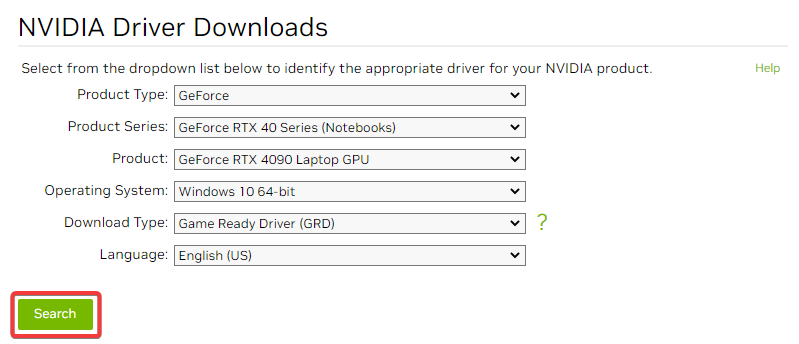
- คลิก ดาวน์โหลด เพื่อรับไดรเวอร์
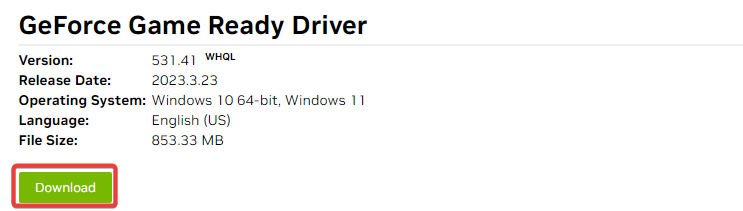
- ดับเบิลคลิกที่ไฟล์ที่ดาวน์โหลดมาและทำตามคำแนะนำของตัวช่วยสร้างเพื่อติดตั้ง
ตอนนี้คุณสามารถเปิดเกมที่ทำให้เกิดข้อผิดพลาดและตรวจสอบว่าได้รับการแก้ไขแล้ว ควรใช้วิธีแก้ปัญหานี้เมื่อคุณเชื่อว่าโปรแกรมควบคุมที่ไม่ดีหรือเสียหายทำให้เกิดข้อผิดพลาด
4. เรียกใช้การสแกน SFC
- กด หน้าต่าง + ร, พิมพ์ ซมและตี Ctrl + กะ + เข้า.
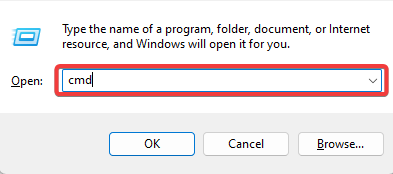
- พิมพ์สคริปต์ด้านล่างและกด เข้า.
sfc /scannow - รอขณะดำเนินการสแกน บางครั้งอาจใช้เวลาหลายนาที
นั่นคือเท่าที่เราไปในคู่มือนี้ หากคุณอ่านมาถึงตรงนี้แล้ว เราเชื่อว่าคุณน่าจะประสบความสำเร็จในการแก้ไข ขาดปัญหา DLL.
เราอยากรู้ว่าอะไรได้ผล ดังนั้นโปรดฝากข้อความถึงเราในส่วนความคิดเห็นด้านล่าง
ยังคงประสบปัญหา?
ผู้สนับสนุน
หากคำแนะนำข้างต้นไม่สามารถแก้ปัญหาของคุณได้ คอมพิวเตอร์ของคุณอาจประสบปัญหา Windows ที่รุนแรงขึ้น เราขอแนะนำให้เลือกโซลูชันแบบครบวงจรเช่น ฟอร์เทค เพื่อแก้ไขปัญหาได้อย่างมีประสิทธิภาพ หลังการติดตั้ง เพียงคลิกที่ ดู&แก้ไข ปุ่มแล้วกด เริ่มการซ่อมแซม


